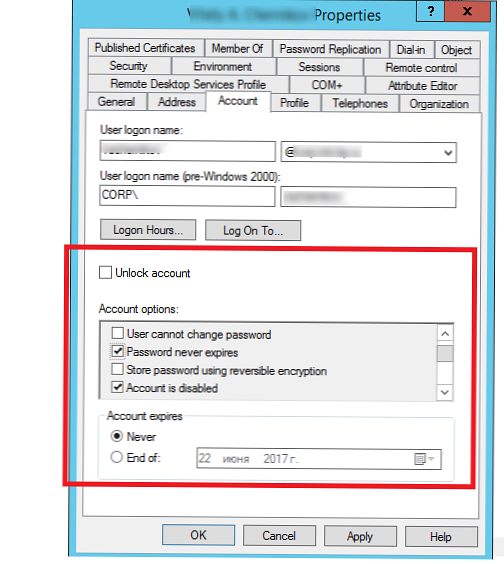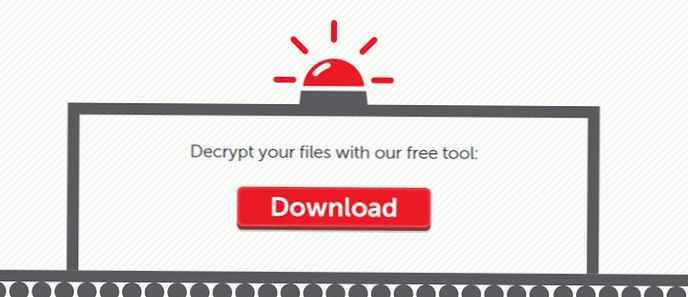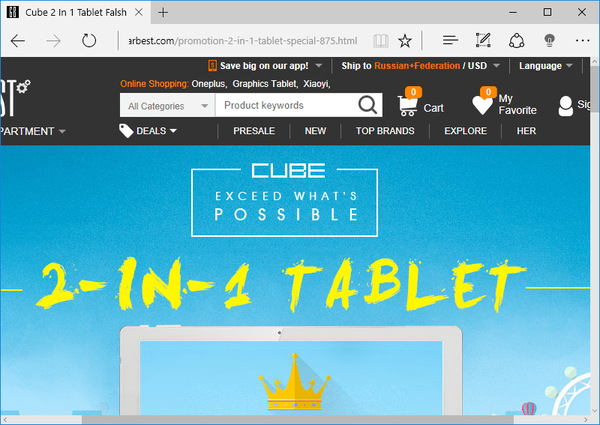V rozšírení DownThemAll! implementuje sa možnosť segmentovaného sťahovania súborov, čo znamená, že súbory sa sťahujú po častiach, čím sa zvyšuje rýchlosť ich sťahovania z pomalých webových serverov na internete..
O všetkých funkciách práce s bootloaderom DownThemAll! v prehliadači Mozilla Firefox budeme hovoriť podrobnejšie nižšie.
Rozšírenie DownThemAll! pokročilý sťahovač súborov pre prehliadač Mozilla Firefox -
Ako nainštalovať rozšírenia (doplnky, doplnky) do prehliadačov, najmä do prehliadača Mozilla Firefox, prečítajte si tento článok..Tlačidlá DownThemAll! Bootloader DownThemVšetky sťahovače! vloží svoje príkazy do kontextovej ponuky prehliadača.

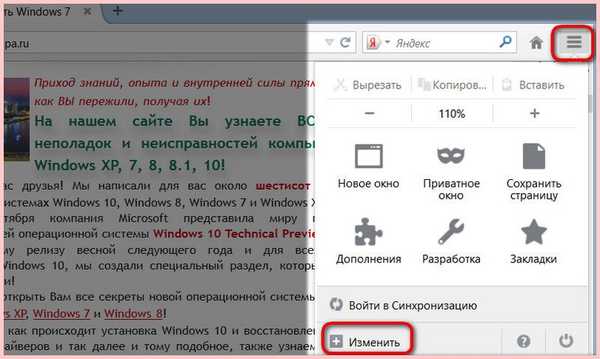
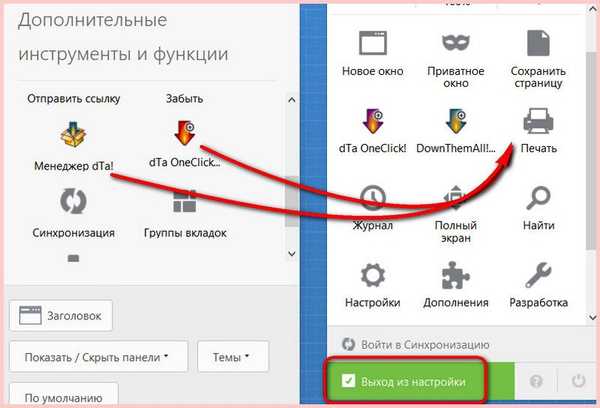
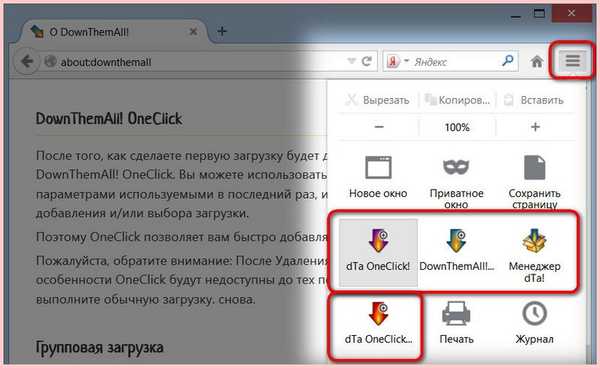
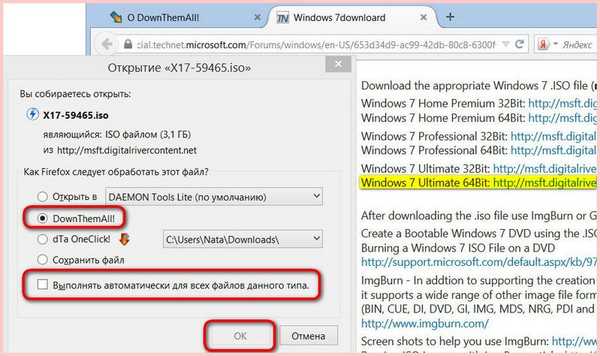
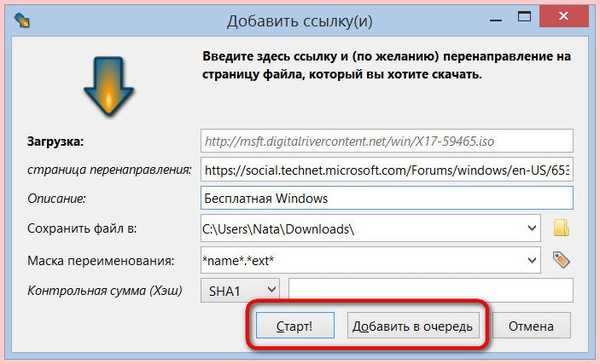
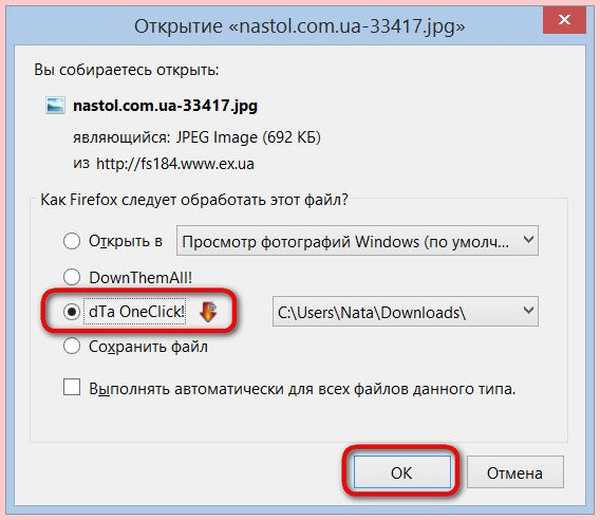
Premenovať masku Parameter nastavení sťahovania, napríklad maska premenovania, je užitočný pri sťahovaní veľkého počtu súborov z rôznych webových zdrojov alebo s názvami pozostávajúcimi z nezmyselných kombinácií znakov. Pred stiahnutím si môžete zvoliť automatické premenovanie súborov pridaním ďalších údajov pre danú šablónu k existujúcim názvom súborov. Napríklad k názvom súborov môžete pripojiť webovú adresu zdroja, z ktorého boli stiahnuté, čas sťahovania, číslovanie s rastúcim počtom, ľubovoľný text atď..
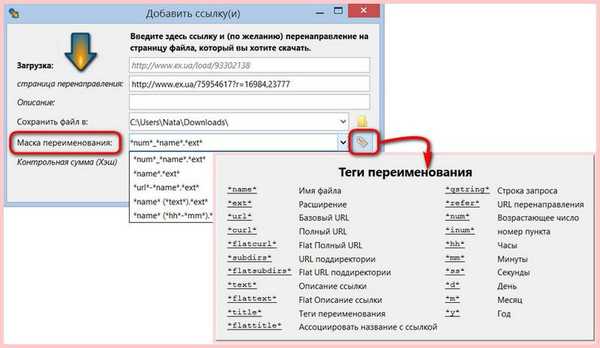
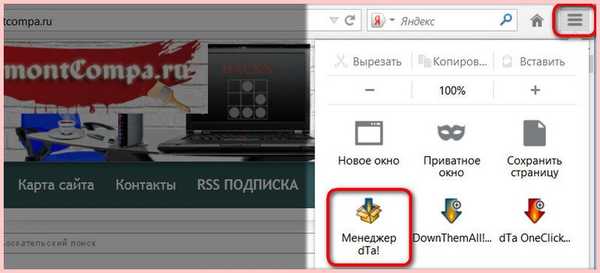
Sťahovanie môžete spravovať v okne manažéra pomocou funkčných tlačidiel v hornej časti. Viac funkcií nájdete v kontextovej ponuke..
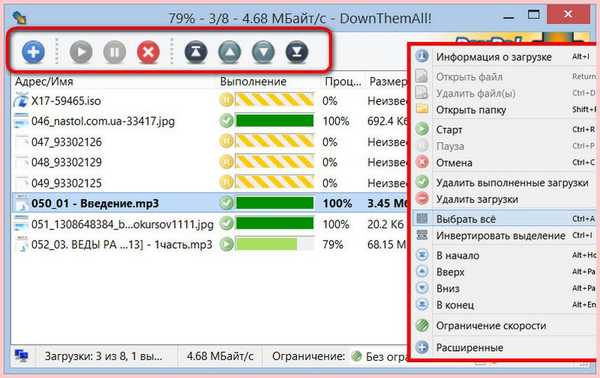
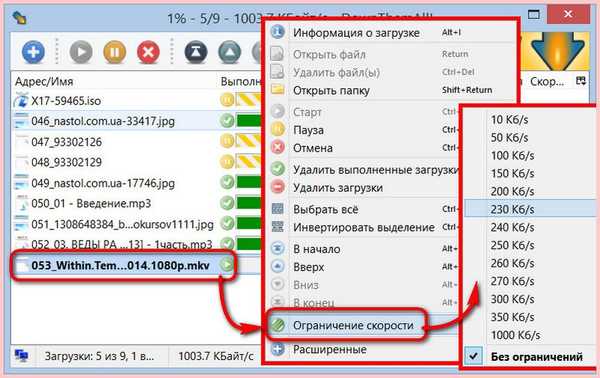
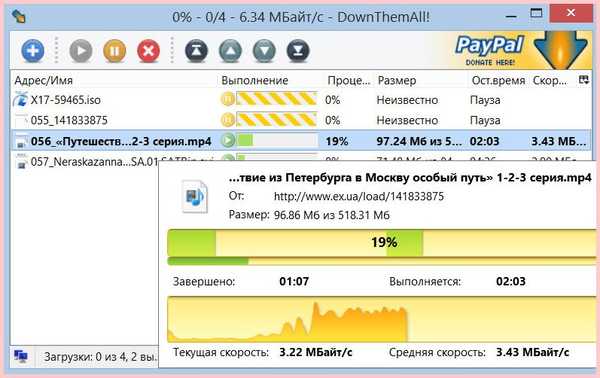
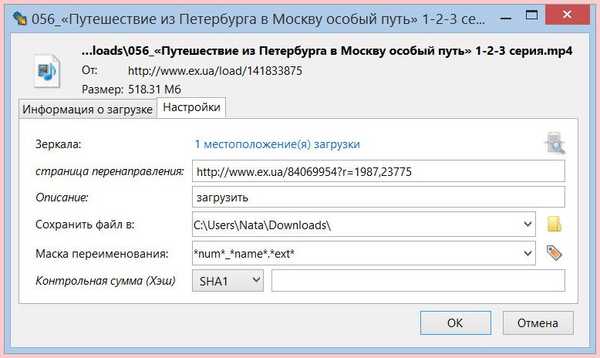
Sťahovanie obsahu webovej stránky
Stiahnutie v jednom páde prehrá údaje stanovené na webovej stránke - HTML-, PHP, video-, foto-, audio- a iné súbory, na ktorých je tento alebo tento web „bohatý“, a to tak, že zavoláte tlačidlo „DownThemAll!“. Otvorí sa okno možností sťahovania, v ktorom môžete okrem iných nastavení nastaviť filtre a vybrať všetky alebo iba jednotlivé odkazy.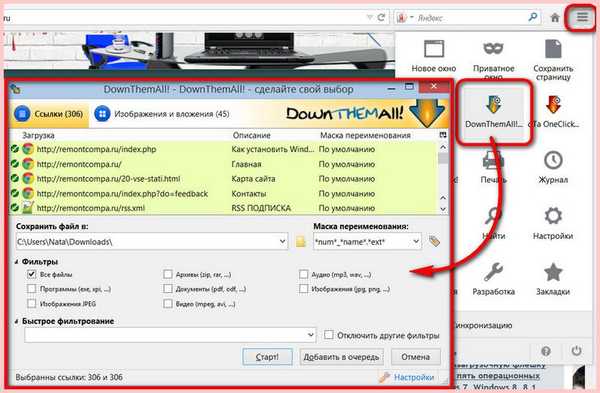
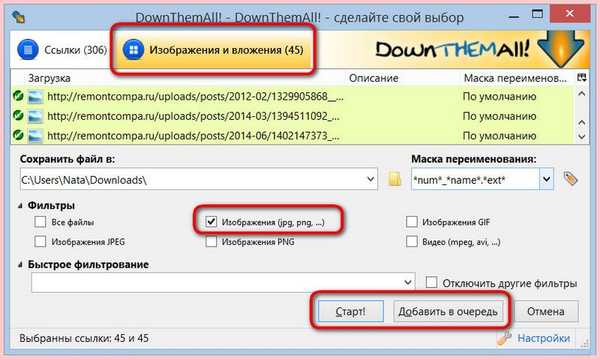
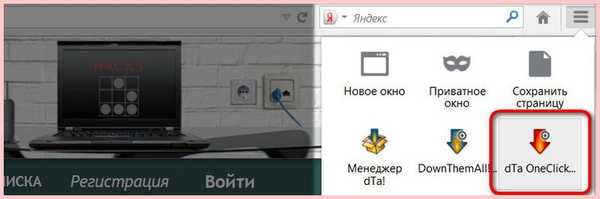
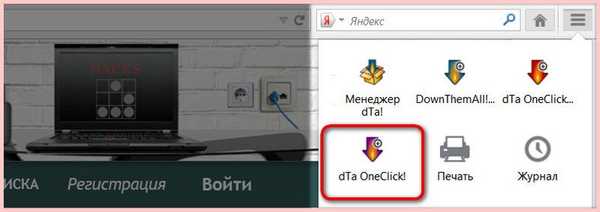
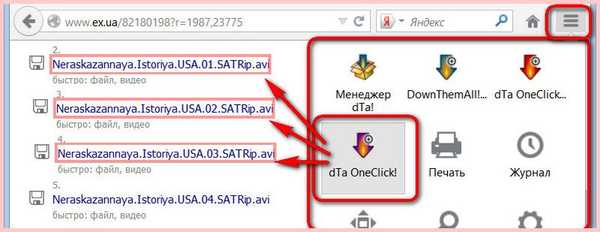
Nastavenia rozšírenia Dostaňte sa do DownThemAll! Nastavenia rozšírení! môže byť z okna správcu sťahovania.

Po dokončení sťahovania DownThemVšetky downloader! varovania zvukovým oznámením. Pri veľkých objemoch stiahnutí sa to môže dostať na nervy. Zvuk je možné vypnúť v nastaveniach rozšírenia na prvej karte.
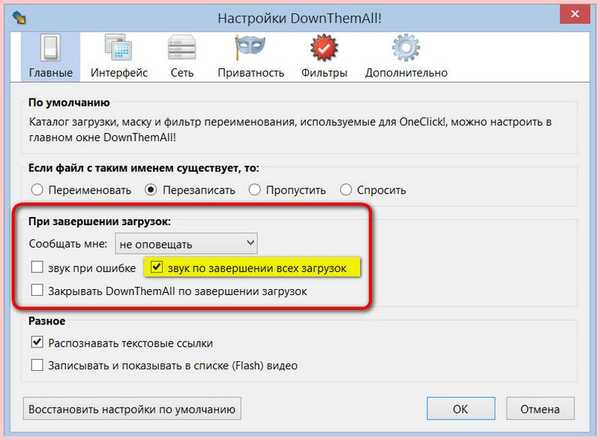
Celý prehľad prehliadača Mozilla Firefox nájdete tu..
Značky článkov: Prehliadače Mozilla Firefox